CorelDraw
seekho hindi me - CorelDraw ek bahoot hi badiya designing software hai. Ye
specially Logo creation, Cartoon banane, ya printing level ke kaam karne ke
liye banaya gya hai. India me CorelDraw bahoot hi jyda istemal kiya jane wala
software hai. Aaj ke is tutorial me main apko corel se judi basic jankari dene
ja rha hu. Ise seekhne me apko muskil se 1 mahina lagega. Apko rozana mere
tutorials dekhne ke baad 2 hours tak practice karni padegi.
CorelDraw Training In Hindi
Sabse pahle apko
CorelDraw software ki jarurt padegi. Ise aap internet se download kar sakte hai
ya kisi se install karwa sakte hai. Agar apko CorelDraw ka download link
chahiye to aap niche comment box me jarur likhe. Agar apne software ko install
kar liya hai to chale suruat karte hai. Sabse pahle CorelDraw ko open
kijiye aur New Blank Document par click kar dijiye.
Iske baad apke samne ek Create a New Document ka message
aayega. Is message me jo bhi settings hoti hai unki detail niche di gyi hai.
Name: Isme hum file ka naam set kar sakte hai.
Preset Destination :File kis kaam ke liye taiyaar kar rahe hai use set kar sakte hai. For example -
RGB - Ye Red Green aur Blue colors ke combination se colors banaye jate hai. RGB ko aap tabhi istemal karen jab aap koi image web ke liye bana rahe ho.
CMYK - Cyan Magenta, Yellow aur Black color ke combination se jo colors banaye jate hai unhe CMYK kaha jata hai. Printing ke kaam ke liye yahi color mode istmal hota hai. Apko jydater yahi color mode select karna hota hai.
Size: Apke document ka kya size rahega ye aap yaha se set kar sakte hai. Aap chahe to document ka size kabhi bhi bada ya chhota kar sakte hai.
Primary Color Mode: Ye bhi Preset Destination ki tarah hai ise CMYK hi rakha jata hai. Ab aap Ok par click kar dijiye. Ab apka document design ke liye ready hai. Aage apko tools ke baare me jankari di jayegi.
Preset Destination :File kis kaam ke liye taiyaar kar rahe hai use set kar sakte hai. For example -
RGB - Ye Red Green aur Blue colors ke combination se colors banaye jate hai. RGB ko aap tabhi istemal karen jab aap koi image web ke liye bana rahe ho.
CMYK - Cyan Magenta, Yellow aur Black color ke combination se jo colors banaye jate hai unhe CMYK kaha jata hai. Printing ke kaam ke liye yahi color mode istmal hota hai. Apko jydater yahi color mode select karna hota hai.
Size: Apke document ka kya size rahega ye aap yaha se set kar sakte hai. Aap chahe to document ka size kabhi bhi bada ya chhota kar sakte hai.
Primary Color Mode: Ye bhi Preset Destination ki tarah hai ise CMYK hi rakha jata hai. Ab aap Ok par click kar dijiye. Ab apka document design ke liye ready hai. Aage apko tools ke baare me jankari di jayegi.
Corel Draw Tools Ki Jankari Hindi Me
Yaha main apko Corel Draw ke sabhi tools ki jankari de rha hu. Aap jo bhi tool ke baare me read karoge to uske sath ek baar practice jarur karen. Corel Draw Tools Ki Jankari Hindi
Shape Tool - Is tool ki madad se aap kisi bhi object ki shape change kar sakte hai. Aap jaise hi Shape Tool ko select karenge to object ko corner highlight ho jayenge. Inhe drag karke aap manchaha aakar de sakte hai.
Smudge Tool - Ye tool ek brush ki tarah kaam karta hai. Ye sirf curved objects par hi kaam karta hai. Jab bhi kisi object par is tool ka istemal karte hai to dialog box appear hota hai. Jisme object ko curve karne ko kaha jata hai.
 Roughen Tool - Ye tool bhi kuch kuch Smudge tool ki tarah hi kaam karta hai. Lekin ye object ko jyada baher ya ander tak spread nahi kar pata. Ye zigzag jaise effect deta hai.
Roughen Tool - Ye tool bhi kuch kuch Smudge tool ki tarah hi kaam karta hai. Lekin ye object ko jyada baher ya ander tak spread nahi kar pata. Ye zigzag jaise effect deta hai.Transform Tool - Is tool ki madad se aap kisi bhi object ko rotate, skew aur scale karne ke liye istemal kar sakte hai.
Crop Tool - Is tool se aap objects ko crop kar sakte hain. Ise select karke kisi bhi object ka part chhose kar lijiye fir double click karne se object crop ho jayega.
Knife Tool - Jaisa naam waisa kaam. Kisi bhi object ko do hisso me karne ke liye is tool ko istemaal kiya jata hai.
Eraser Tool - Is tool se kisi bhi object ko hum erase kar sakte hai. Iski shortcut kye Xhoti hai.
Zoom Tool - Is tool ki madad se aap apne doucment ko zoom (Increase/Decrease) kar sakte hai. Iski shortcut key Z hoti hai
Hand Tool - Document ko drag karne ke liye Hand Tool ka upyog hota hai. Ise select karke document ko kahi bhi navigate kar sakte hai. Free Hand - Is tool se aap free hand kuch bhi draw kar sakte hai. Is se curvy ya straight line draw ki jati hai.
2 Point Line - Ye tool ek point se doosre point tak straight line draw karne ka kaam karta hai.
Bezier Tool - Ye tool single click karte huye curvy aur straight lines draw karne ka kaam karta hai.
Artistic Media - Ye tool brush ki tarah hai. Is se free hand stroke ke spray aur text effects banaye jate hai.
Pen Tool - Is tool ka apne photoshop me bhi istemaal kiya hoga. Iski madad se aap curvy ya straight lines draw kar sakte hai.
Smart Fill - Ye tool apne naam ki tarah hi smart hai. Ye objects me bane huye spaces ko fill aur unse alag karne ke liye istemaal kiya hai.
Smart Drawing - Ye tool bahoot hi khas hai. Aap is tool se kuch bhi hand draw object banate hai to ye tool us object ko auto fix kar deta hai.
Rectangle Tool - Is tool se aap square ya rectangle bana sakte hai. Square banane ke liye Ctrl + Draw karen.
3 Point Rectangle - Ye bhi square ya rectangle banane ke kaam ata hai lekin iski madad se aap kisi bhi angle me draw kar sakte hai.
Ellipse Tool - Is tool se aap circle bana sakte hai. Circle ko perfect banane ke liye Ctrl key ka istemal karen.
3 Point Ellipse - Iski madad se aap kisi bhi angle me circle ko draw kar sakte hai.
Polygon Tool - Iski madad se aap poygon bana sakte hai. Aap chahe to inke corner jyada bhi kar sakte hai.
Type Tool - Document me kuch bhi type karne ke liye Type Tool ko istemaal kiya jata hai.
Blend Tool - Ek object se Doosre object tak multiple objects create karne ke liye aap Blend Tool ka istemal kar sakte hai.
Contour Tool - Kisi bhi object ke Inner ya outer me objects ki copies banane ke liye contour tool ka istemaal hota hai.
Distortion Tool - Object ko alag hi aakaar dene ke kaam aata hai. Iska istemaal jyada nahi hota hai.
Drop Shadow - Object me shadow dene ke liye is tool ka aap istemaal kar sakte hai.
Envelope Tool - Kisi bhi object ke nodes ko drag karke new shape me convert karne ke liye aap Envelope tool ka istemal kar sakte hai.
Extrude Tool - Is tool ki madad se aap object ko 3D shape me convert kar sakte hai.
Transparency Tool - Is tool ki madad se aap object ko transparent kar sakte hai. Isme apko uniform, Linear jaise aur bhi option milte hai.
Color Picker - Ye tool kisi bhi object se color pick karne ke sath sath us color ka hex, RGB code ko dikhata hai.
Outline Pen - Object ke outline ko modify karne ke liye is tool ka upyog kar sakte hai. Fill Tool - Iske naam se hi aap samjh gye honge ki ye object me color fill karne ke kaam ata hai. Iske ander apko kuch aur bhi tools milenge jo lagbagh ek jaise hi kaam karte hai.
To ye thi Corel Darw aur Tools ki
jaankari hindi me. Agar apko Corel Draw me kuch puchhna ho to aap niche comment
kar sakte hai.


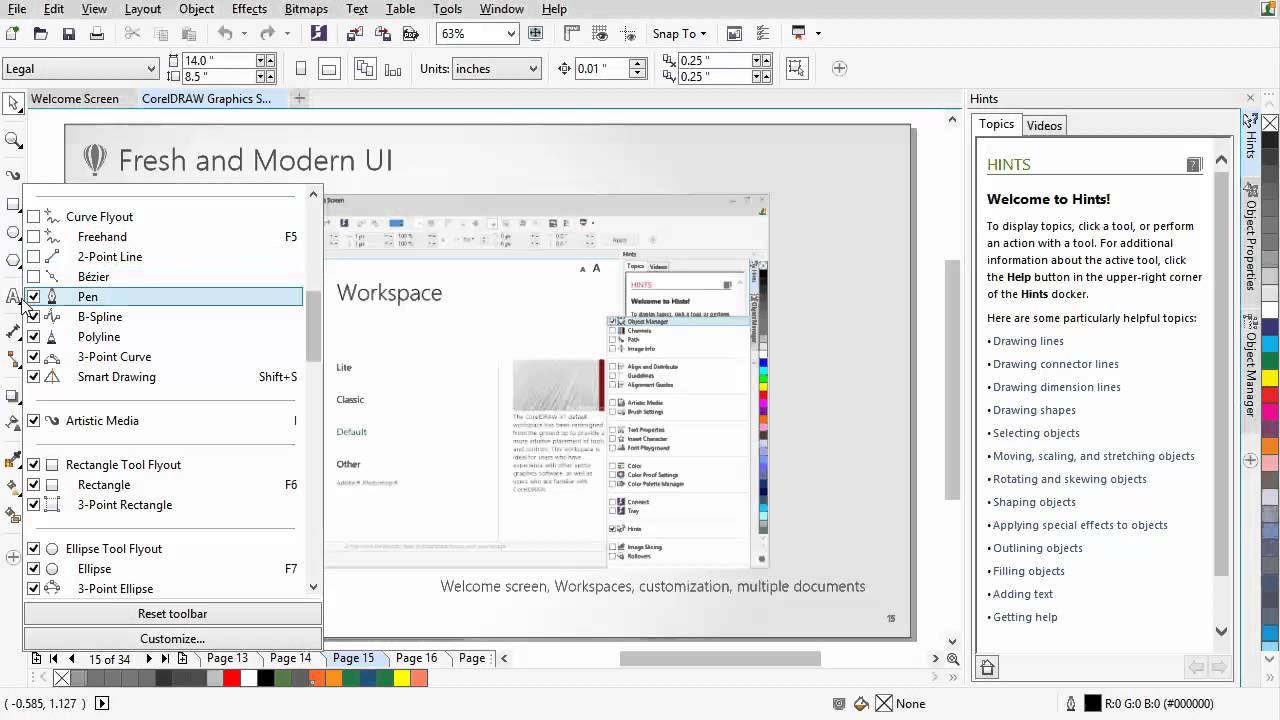

































0 comments:
Post a Comment